Това ръководство ви превежда през стъпките на промяна на основния имейл адрес на профила ви в Microsoft, който се използва за влизане в услугите на Microsoft.
Microsoft усилено натиска Microsoft акаунти с пускането на Windows 10. Това е предложеният метод за вход на устройства с Windows 10. Въпреки че все още има опция за преминаване към локално устройство, потребителите могат лесно да пренебрегнат тази опция.
Все пак е възможно да преминете от акаунт в Microsoft към локален акаунт по-късно. Напоследък акаунтите се използват и за свързване на лицензи за Windows.
Друг проблем, който може да възникне, е, че изберете имейл адрес за акаунта на Microsoft по време на регистрация при необходимост. Може да искате да го промените по-късно на друг имейл адрес поради различни причини.
Може би защото сте избрали временен имейл адрес или имейл, свързан с работата, който не би трябвало да използвате. Освен това, ако имейлът ви е хакнат, може да искате да го премахнете или поне да промените паролата.
Може да искате редовно да проверявате активността на акаунта на Microsoft, за да забележите неоторизиран достъп.
Променете основния си имейл акаунт в Microsoft
Можете да добавите друг акаунт в Microsoft на устройство, работещо с Windows 10, но не е предоставена опция да промените основния си имейл акаунт в Microsoft директно на устройството.
Microsoft прави разлика между различни акаунти и псевдоними на акаунти. Първият е отделен акаунт, който може да има свои псевдоними, а последният - псевдоним, с който можете да влезете вместо основния акаунт в Microsoft.
Ето какво трябва да направите:
Отворете информационната си страница на уебсайта на Microsoft в браузър. От вас се изисква да влезете, ако още не сте.

Изберете „Управление как влизате в Microsoft“, когато страницата се зарежда. Може да бъдете помолени да влезете отново, тъй като това е страница с висока сигурност.
Страницата, която се отваря, изброява всички имейл адреси - основният имейл и всички псевдоними - за този акаунт. Основният имейл е маркиран с (първичен псевдоним) и е посочен в горната част.
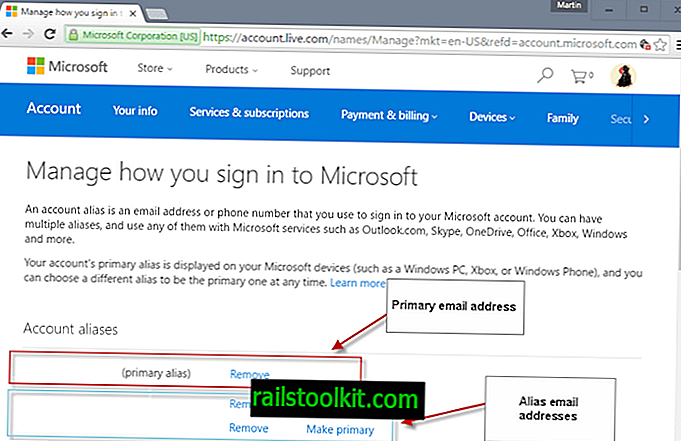
Страницата ви предоставя три основни опции:
- Променете основния имейл на акаунта на Microsoft на друг, който вече е посочен. Просто кликнете върху „направи основно“ до имейл адрес, за да го направите новия основен имейл адрес. Имайте предвид, че все пак можете да използвате предишния основен имейл за вход.
- Премахнете всеки имейл адрес или телефонен номер, свързан с акаунта. Ако премахнете имейл, той вече не е достъпен за удостоверяване.
- Добавете нов имейл адрес или телефонен номер към акаунта.
За да превключите към друг основен имейл адрес, просто изберете "направи първичен" до съществуващ псевдоним или изберете "добавяне на имейл", за да го добавите, и след това го направете основния имейл, като изберете опцията.
След това можете да премахнете стария основен псевдоним от акаунта или да го запазите там също.
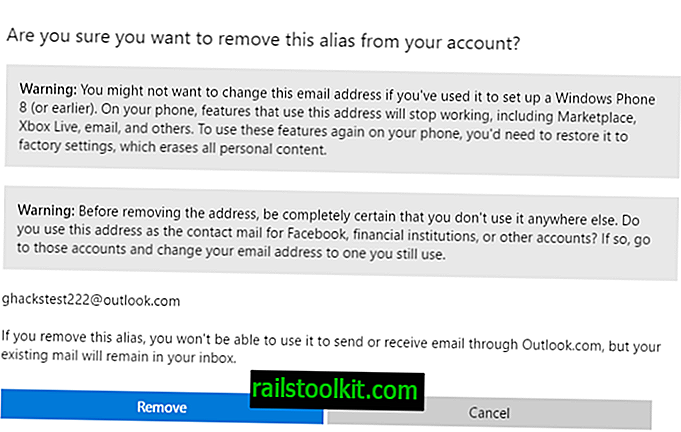
Подканата ви информира за потенциалното въздействие, което премахването на псевдоним на акаунт има върху услугите. Имайте предвид, че можете да добавите отново псевдоним по всяко време, при условие че имате достъп до него, ако забележите, че услугите или функциите са спрели да работят (например имейли в приложението Mail).
От вас се изисква да потвърдите премахването на акаунт чрез удостоверяване.
Сега прочетете : Активирайте проверка в две стъпки за акаунти в Microsoft (и използвайте отличното приложение за удостоверяване на Microsoft за това)














